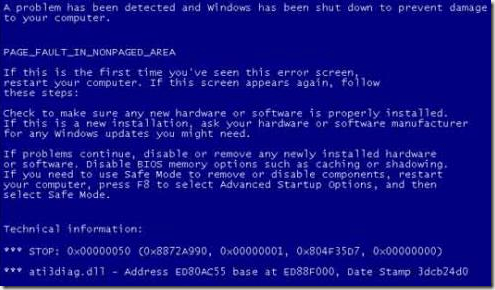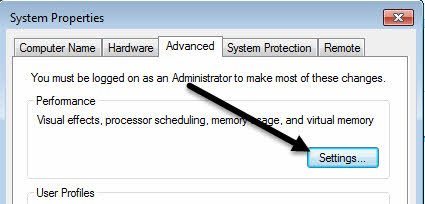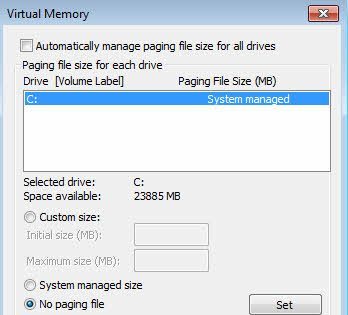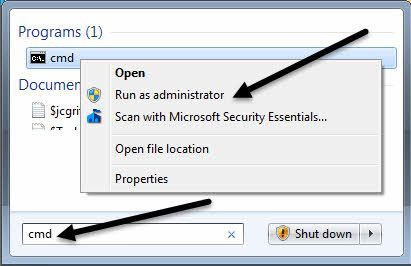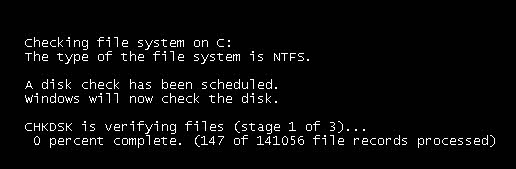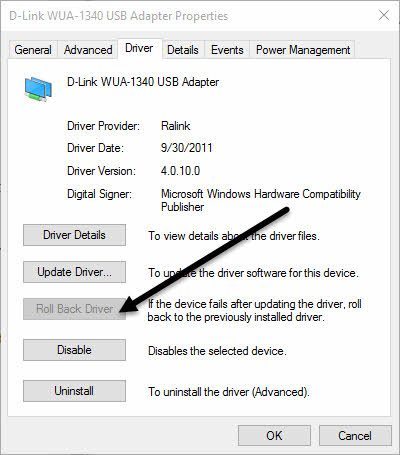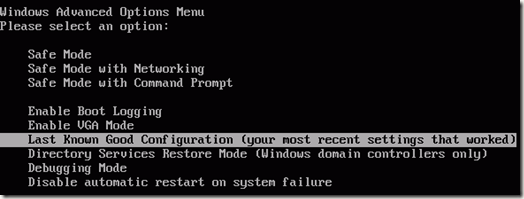मैं हाल ही में एक क्लाइंट पीसी पर काम कर रहा था और इसे एक नए एप्लिकेशन इंस्टॉल के कारण इसे पुनरारंभ करना पड़ा। फिर से शुरू करें, कंप्यूटर को नीली स्क्रीन वाली और एक PAGE_FAULT_IN_NONPAGED_AREA त्रुटि प्रदर्शित की गई।
सबसे पहले, मैंने सोचा कि यह हमारे द्वारा इंस्टॉल किए गए एप्लिकेशन के साथ कुछ करना था, इसलिए मैंने 0और ऐप को अनइंस्टॉल करें। ऐसा लगता है कि बीएसओडी चले गए, लेकिन केवल थोड़े समय के लिए।
PAGE_FAULT_IN_NONPAGED_AREA
रोकें: 0x00000050 ( 0xCD3DD628, 0x00000001, 0x804EFC9A, 0x00000000)
कुछ और पुनरारंभ करने के बाद, संदेश फिर से वापस आया! कुछ शोध करने के बाद, मुझे पता चला कि यह त्रुटि संदेश मूल रूप से इसका मतलब है कि विंडोज स्मृति में डेटा का एक टुकड़ा ढूंढने की कोशिश कर रहा है और यह नहीं मिला।
माइक्रोसॉफ्ट के अनुसार, यह त्रुटि दोषपूर्ण हो सकती है हार्डवेयर (रैम, हार्ड ड्राइव), एंटी-वायरस सॉफ़्टवेयर, दूषित एनटीएफएस वॉल्यूम या खराब ड्राइवर। इस आलेख में, मैं आपको विभिन्न समाधानों के माध्यम से चलाऊंगा, जिनमें से कुछ दूसरों की तुलना में आसान हैं।
ध्यान दें कि खराब त्रुटि (रैम) मुख्य कारण यह त्रुटि होती है, लेकिन मैं इसका उल्लेख नहीं करता यह केवल इतना नीचे तक है क्योंकि इसे आपके कंप्यूटर को खोलने और रैम चिप्स जोड़ने / हटाने की आवश्यकता हो सकती है। मुझे लगता है कि ज्यादातर लोग इससे बचने के लिए प्यार करेंगे, इसलिए मैंने उनमें से किसी एक को काम करने के मामले में पहले आसान समाधान सूचीबद्ध किए हैं।
विधि 1 - पेजिंग फ़ाइल समायोजित करें
शुरू करने के लिए बंद, आप पेजिंग फ़ाइल के साथ एक साधारण चाल का प्रयास कर सकते हैं जो कुछ लोगों के लिए समस्या को हल करता है। यदि समस्या हार्डवेयर से संबंधित नहीं है, तो यह पृष्ठ फ़ाइल समाधान बस काम कर सकता है।
सबसे पहले, नियंत्रण कक्षखोलें और सिस्टमपर क्लिक करें। आप कंप्यूटरया यह पीसीपर राइट-क्लिक भी कर सकते हैं और गुणचुनें।
अब बाईं ओर उन्नत सिस्टम सेटिंग्सलिंक पर क्लिक करें।
प्रदर्शनके अंतर्गत, सेटिंग्सबटन पर क्लिक करें।
<मजबूत>उन्नतटैब और फिर वर्चुअल मेमोरीशीर्षक के अंतर्गत बदलेंबटन पर क्लिक करें।
अंत में, हम पहुंचे हैं जहां हमें होना चाहिए। स्वचालित रूप से सभी ड्राइव के लिए पेजिंग फ़ाइल आकार का प्रबंधन करेंबॉक्स को अनचेक करें और फिर कोई पेजिंग फ़ाइलचुनें।
सभी संवाद विंडो से बाहर निकलने के लिए कई बार ठीक क्लिक करें और फिर अपने कंप्यूटर को पुनरारंभ करें। एक बार जब आप वापस आ जाएंगे, तो ऊपर दिखाए गए सटीक चरणों का पालन करें, लेकिन इस बार सिस्टम प्रबंधित आकारका चयन करें और सभी ड्राइव के लिए स्वचालित रूप से पेजिंग फ़ाइल आकार प्रबंधित करेंबॉक्स को चेक करें।
जैसा कि मैंने पहले कहा था, यह कुछ लोगों के लिए काम करता है, लेकिन दूसरों को नहीं, इसलिए आपका लाभ अलग-अलग होगा। यदि आपको अभी भी नीली स्क्रीन मिल रही है, तो पढ़ना जारी रखें।
विधि 2- डिस्क की जांच करें
यह त्रुटि तब भी हो सकती है जब आपकी हार्ड ड्राइव या तो विफल हो या ड्राइव पर त्रुटियां हों। हार्ड ड्राइव की जांच करने का एक त्वरित तरीका विंडोज में chkdskकमांड को चलाने के लिए है।
ऐसा करने के लिए, प्रारंभ करें पर क्लिक करें और cmdटाइप करें। शीर्ष परिणाम पर राइट-क्लिक करें और व्यवस्थापक के रूप में चलाएंचुनें।
प्रॉम्प्ट पर, निम्न में टाइप करें आदेश:
chkdsk /f
यदि आपको एक संदेश मिलता है कि ड्राइव लॉक है और यदि आप अगले पुनरारंभ पर chkdsk शेड्यूल करना चाहते हैं, तो वाईहाँ के लिए। आगे बढ़ें और अपने कंप्यूटर को पुनरारंभ करें और chkdsk को चलाने की अनुमति दें, जो विंडोज 7 और इससे पहले का समय ले सकता है। यह प्रक्रिया विंडोज 8 और विंडोज 10 पर बहुत तेज है।
विधि 3 - खराब चालक
यदि आपने हाल ही में अपडेट किया है आपके कंप्यूटर पर हार्डवेयर के टुकड़े के लिए एक ड्राइवर, यह नीली स्क्रीन समस्या के कारण एक दोषपूर्ण ड्राइवर हो सकता है। विंडोज के लिए ड्राइवर्स आवश्यक हैं, लेकिन कभी-कभी नवीनतम ड्राइवर ठीक होने से अधिक समस्याएं पैदा कर सकते हैं।
यदि आप अपने पीसी ड्राइवरों को स्वचालित रूप से अपडेट करने के लिए तीसरे पक्ष का उपयोग कर रहे हैं, तो शायद यह कॉन्फ़िगर करना एक अच्छा विचार है सॉफ़्टवेयर ताकि आप पहले से अपडेट होने वाले प्रत्येक ड्राइवर की समीक्षा कर सकें।
वैसे भी, आप डिवाइस प्रबंधकमें स्टार्ट और टाइपिंग पर क्लिक करके इस समस्या को ठीक करने का प्रयास कर सकते हैं। उस डिवाइस पर राइट-क्लिक करें जिसे आपने ड्राइवर को अद्यतन किया है और रोल बैक ड्राइवरका चयन करें। आप गुणभी चुन सकते हैं और फिर ड्राइवरटैब पर जा सकते हैं और रोल बैक ड्राइवरबटन क्लिक करें।
यदि बटन अक्षम है या आप डिवाइस पर राइट-क्लिक करते समय विकल्प नहीं देखते हैं, तो इसका मतलब है कि वर्तमान ड्राइवर केवल उस डिवाइस के लिए स्थापित ड्राइवर है।
एक आखिरी चीज जिसे आप कोशिश कर सकते हैं अनइंस्टॉल करेंबटन क्लिक करें और अपने कंप्यूटर को पुनरारंभ करें। विंडोज़ रीबूट होने पर विंडोज स्वचालित रूप से हार्डवेयर के लिए ड्राइवर स्थापित करने का प्रयास करेगा। यदि यह काम नहीं करता है, तो अगली विधि आज़माएं।
विधि 4 - अंतिम ज्ञात कॉन्फ़िगर
कुछ मामलों में, समस्या केवल ड्राइवर से बड़ी है और <मजबूत>अंतिम ज्ञात अच्छा कॉन्फ़िगरेशनविंडोज़ में सुविधा।
यह मूल रूप से पूरे विंडोज रजिस्ट्री का पुराना संस्करण वापस लाता है जो काम करता है । विंडोज 7 और इससे पहले, आपको बूटिंग के दौरान उन्नत विकल्पस्क्रीन लाने के लिए केवल F8 कुंजी दबाएं।
विंडोज 8 और विंडोज 10 में, चेक आउट मेरी पोस्ट सिस्टम रिकवरी विकल्प को कैसे लोड करें स्क्रीन पर है क्योंकि F8 कुंजी अब उन दो ऑपरेटिंग सिस्टम पर काम नहीं करती है।
अंतिम ज्ञात प्रयास करने के अलावा, आपको अंतिम बार सिस्टम पुनर्स्थापना करने का प्रयास करना चाहिए ज्ञात काम नहीं किया। <पिछला><>
विधि 5- रैम की जांच करें
जैसा ऊपर बताया गया है, रैम आमतौर पर मुख्य अपराधी होने पर मुख्य अपराधी होता है यह गलती। आमतौर पर, इसका मतलब है कि राम दोषपूर्ण हो गया है। अधिकांश कंप्यूटरों में एकाधिक रैम चिप्स इंस्टॉल होंगे और आप कभी-कभी खराब चिप को हटाकर बाकी को छोड़कर समस्या को ठीक कर सकते हैं।
इससे पहले आप ऐसा करते हैं, हालांकि, अपने पीसी पर खराब स्मृति की जांच कैसे करें पर मेरी पोस्ट पढ़ें। अगर आपको लगता है कि स्मृति में कोई समस्या है, तो अपने कंप्यूटर निर्माता की वेबसाइट पर जाएं और अपने कंप्यूटर पर रैम को अपग्रेड करने के लिए मैनुअल डाउनलोड करें।
गाइड आमतौर पर आपको कंप्यूटर को खोलने और रैम को देखने के लिए कहां बताएगा। यदि आपके पास एक से अधिक रैम चिप हैं, तो पॉप आउट करें और फिर अपने कंप्यूटर को चालू करें। अगर नीली स्क्रीन दूर हो जाती है, तो आप खराब हो जाते हैं। यदि नहीं, तो स्विच करें और पुनः प्रयास करें।
यदि आपके पास केवल एक रैम चिप है, तो आपको एक और रैम चिप खरीदने की आवश्यकता है क्योंकि आप कम से कम एक रैम चिप के बिना कंप्यूटर नहीं चला सकते हैं।
विधि 6 - एंटी-वायरस सॉफ़्टवेयर
कुछ दुर्लभ मामलों में, आपका एंटी-वायरस सॉफ़्टवेयर नीली स्क्रीन त्रुटियों का कारण बन सकता है। मैं आपके एंटी-वायरस प्रोग्राम को पूरी तरह से अनइंस्टॉल करने और कंप्यूटर को पुनरारंभ करने की अनुशंसा करता हूं।
संभावनाएं बहुत छोटी हैं कि कोई भी सॉफ़्टवेयर इस त्रुटि का कारण बनता है, लेकिन इस बिंदु पर एक शॉट के लायक है, खासकर अगर आप इसका उपयोग कर रहे हैं एक छोटी कम ज्ञात कंपनी से एंटी-वायरस उत्पाद।
निष्कर्ष
यदि इनमें से कोई भी तरीका आपकी समस्या को ठीक नहीं करता है, तो आपके कंप्यूटर के साथ आपको और अधिक गंभीर समस्या हो सकती है। इस बिंदु पर, मदरबोर्ड, सीपीयू इत्यादि जैसे अन्य हार्डवेयर की जांच करने के लिए अपनी मशीन को पेशेवर में ले जाना शायद एक अच्छा विचार है। यदि आपके कोई प्रश्न हैं, तो टिप्पणी करने के लिए स्वतंत्र महसूस करें। का आनंद लें!